מְחַבֵּר:
Randy Alexander
תאריך הבריאה:
2 אַפּרִיל 2021
תאריך עדכון:
1 יולי 2024
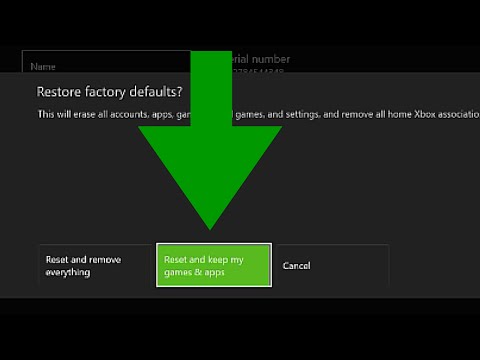
תוֹכֶן
אם ברצונך למכור את ה- Xbox 360 שלך או שיש לך תקלה חמורה במערכת שמונעת ממך לשחק משחקים או להתחבר ל- Xbox Live, תוכל לאפס את ה- Xbox 360 שלך כדי למחוק את כל התוכן ולשחזר את ההגדרות המקוריות. בעת משלוח. אבל זה לא מסיר את הגדרות בקרת ההורים. אם אתה נעול על ידי בקרת הורים, אתה יכול לאפס את הסיסמה שלך כדי להשבית אותם, אך עליך להוכיח בפני מיקרוסופט שאתה מורשה להסיר את התכונה. אם ה- Xbox 360 שלך פועל לאט או משחק משחק עם תמונות גרועות, אתה יכול לנקות את המטמון כדי לפתור בעיה זו.
צעדים
שיטה 1 מתוך 3: שחזר את הגדרות המפעל
החזר את ה- Xbox 360 להגדרות היצרן אם אתה מתכנן למכור אותו או להיתקל בשגיאות קטלניות. בדרך זו תמחק את כל התוכן ב- Xbox 360, אך לא הסר מגבלות של הורים. כדי להסיר תכונה זו, יהיה עליך להוכיח בפני מיקרוסופט שאתה מורשה להסיר את התכונה. ראה פרטים בשלב הבא.

גבה את הדברים שאתה רוצה לשמור. שחזור הגדרות ה- Xbox 360 המקוריות ימחק את כל התוכן במכשיר. לפני שתמשיך, עליך לגבות את הדברים שאתה רוצה לשמור.- חבר את כונן ה- USB ל- Xbox 360 כהתקן אחסון.
- לחץ על כפתור המדריך בידית ובחר בכרטיסייה "הגדרות".
- בחר "הגדרות מערכת"> "אחסון" ובחר את הכונן הקשיח של ה- Xbox 360.
- בחר "העבר תוכן" ואז בחר בכונן החיצוני.
- בחר את התוכן שברצונך להעביר ובחר "התחל". ההעברה תארך זמן רב.

לחץ על מקש המדריך בבקר ה- Xbox. הכפתור ממוקם במרכז הבקר ובעל לוגו Xbox.
בחר "הגדרות"> "הגדרות מערכת". המסך מציג את הקטגוריות השונות של הגדרות המערכת.

בחר "הגדרות מסוף"> "מידע מערכת" (מידע מערכת). המסך יציג את חלון המידע בלוח.
לכתוב במלואו "מספר סידורי בלוח הבקרה". זהו המספר הסידורי של ה- Xbox 360, עליך להשתמש בו כדי לאפס את המערכת.
עֵצָה: אתה יכול למצוא את המספר הסידורי ממש ליד יציאת ה- USB בחזית ה- Xbox 360 שלך; או מאחורי הקונסולה, מעל יציאת ה- A / V.
חזור לדף "הגדרות מערכת" ובחר "אחסון". המסך יציג את התקן האחסון המחובר ל- Xbox 360.
הדגש את הכונן הקשיח של Xbox 360 ולחץ על כפתור "Y" הצהוב. פעולה זו פותחת את תפריט אפשרויות ההתקן עבור הכונן הקשיח.
בחר "עיצוב" בתפריט אפשרויות ההתקן. תתבקש לאשר שברצונך למחוק הכל בכונן הקשיח. אם גיבית נתונים חשובים תוכל להמשיך.
הזן את המספר הסידורי שלך במידת הצורך. ייתכן שיהיה עליך להזין את המספר הסידורי של לוח הבקרה לפני שתבחר בפורמט המכונה. זהו אמצעי הגנה למניעת מחיקת נתונים בשוגג. לחץ על המספר הסידורי שרשמת בשלב הקודם.
- שיטה זו אינה יכולה להסיר בקרת הורים. יונחו אותך להסיר תכונה זו בחלק הבא של המאמר.
מחק משתמשים. לאחר העיצוב, תחזור לתפריט הבית. יצאת מ- Xbox Live וכל המשחק נמחק. עבור אל הגדרות> מערכת> אחסון כדי למצוא את ערך המשתמש ולמחוק אותו.
התחל את ההתקנה הראשונית. עבור אל הגדרות> מערכת והקש על (הגדרות התחלתיות). אשר את הבחירה. פרסומת
שיטה 2 מתוך 3: הסר את בקרת ההורים
לחץ על כפתור המדריך בבקר ה- Xbox. הכפתור נמצא במרכז הבקר ויש לו את הלוגו של Xbox לפתיחת תפריט המדריך.
הערה: אם אתה מנסה לעקוף את הגדרת בקרת ההורים זה לא אפשרי. מיקרוסופט תדרוש הוכחת הרשאתך לשנות את סיסמת בקרת ההורים.
פתח את תפריט ההגדרות ובחר "מִשׁפָּחָה" (מִשׁפָּחָה). זה פותח את בקרת ההורים.
בחר "בקרות תוכן" (בקרת תוכן). תתבקש להזין סיסמה.
הזן את הסיסמה הלא נכונה כדי לאלץ את ההתאפסות של המכשיר. מכיוון שאינך יודע את הסיסמה לגישה לתפריט המשפחה, הזן את הסיסמה השגויה כדי להתבקש לשנות את הסיסמה שלך.
בחר "אפס קוד סיסמה" כאשר תתבקש לעשות זאת. המסך יציג שאלת אבטחה לאיפוס הסיסמה.
ענה על שאלות במידת האפשר. אם אתה זה שקבע את הסיסמה, ענה על שאלת האבטחה כדי ליצור סיסמה חדשה. אם אינך זוכר את התשובה או אם הבעלים הקודם היה זה שאיפשר בקרת הורים, קרא את השלב הבא.
פנה לתמיכת Xbox אם לא ניתן לענות על שאלת האבטחה. אם הבעלים הקודם הפעיל את הסיסמה ושכח להסיר אותה לפני מכירת המכשיר, או אם אינך זוכר את התשובה, פנה לתמיכה ב- Xbox כדי לאפס את הסיסמה.
- ניתן ליצור קשר עם התמיכה בכתובת, באמצעות צ'אט חי או שיחת טלפון. הם ישאלו אותך כמה שאלות כדי לוודא שאתה רשאי להשבית את בקרת ההורים (התמיכה לא תשבית את התכונה אם ההורים שלך מופעלים).
הזן את הסיסמה שמספקת תמיכת Xbox. אם הם מקבלים את הבקשה לאפס בקרת הורים, תינתן לך סיסמה כדי לעקוף את הסיסמה הנוכחית שלך. לאחר מכן תוכל להשבית תכונה זו או ליצור סיסמה חדשה. פרסומת
שיטה 3 מתוך 3: נקה את מטמון המטמון
נקה את המטמון אם יש לך בעיות ב- Xbox 360 שלך. אם חווית המשחק גרועה מהרגיל או שהמערכת מגיבה לאט בעת מעבר לתפריט, נקה את מטמון המערכת שלך. זה עובד הכי טוב עם משחקי Xbox 360 ישנים יותר. ניקוי המטמון אינו משפיע על משחקים, קבצים או תוכן מדיה המאוחסן במכשיר שלך. הפעולה הזו רָצוֹן מחק את עדכון המשחק כדי שתצטרך להוריד אותו שוב תוך כדי משחק המשחק.
לחץ על כפתור המדריך בבקר ה- Xbox. פעולה זו פותחת את תפריט המדריך.
בחר "הגדרות"> "הגדרות מערכת". תראה קטגוריות שונות של הגדרות.
בחר "אִחסוּן". אתה אמור לראות את כל התקני האחסון המחוברים.
הדגש כל התקן אחסון ולחץ על כפתור "Y" הצהוב. פעולה זו תפתח את התפריט "אפשרויות התקן". לא משנה איזה התקן אחסון תבחר כיוון שתנקה את מטמון המערכת.
בחר "נקה מטמון מערכת" ואז אשר. ניקוי מטמון ייקח זמן מה. פרסומת
עֵצָה
- אפס את ה- Xbox 360 שלך לפני שאתה מוכר או מוסר את המידע האישי שלך.
אַזהָרָה
- איפוס המפעל של ה- Xbox 360 יעשה זאת לא הסר מגבלות של הורים. כדי להסיר מגבלות אלה מבלי לדעת את סיסמתך או שאלת האבטחה שלך, עליך לפנות למיקרוסופט ולהוכיח שאתה מורשה להסיר את ההגבלה.



